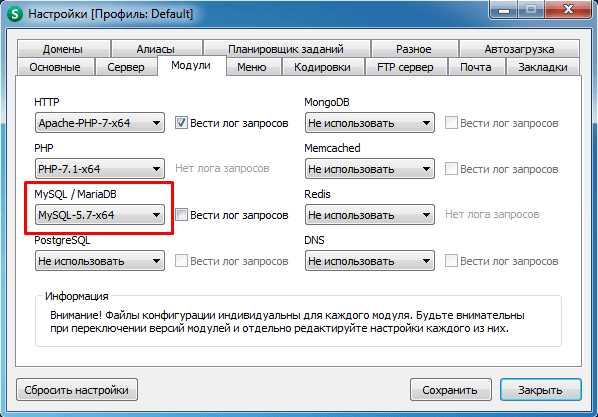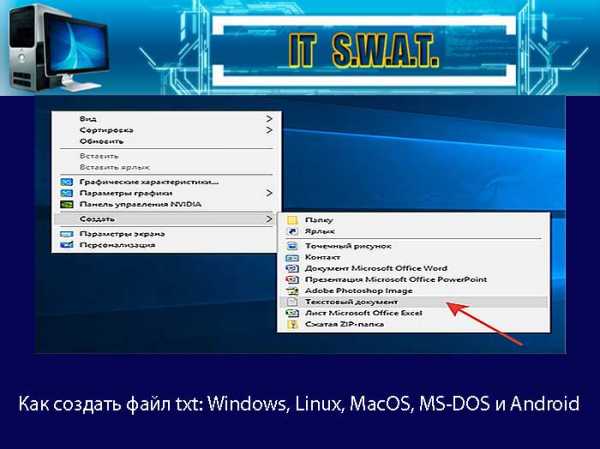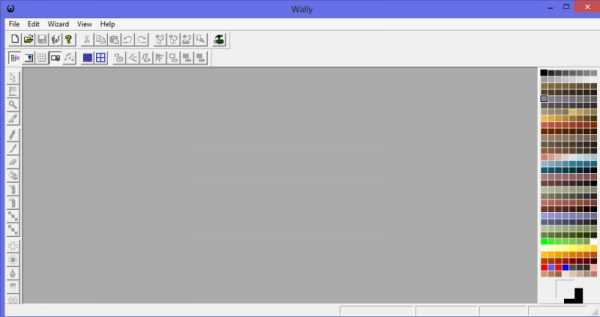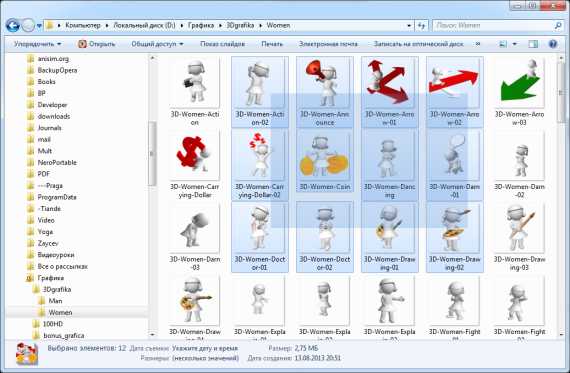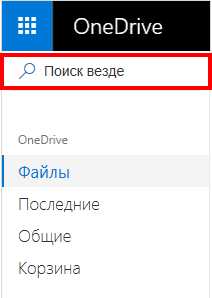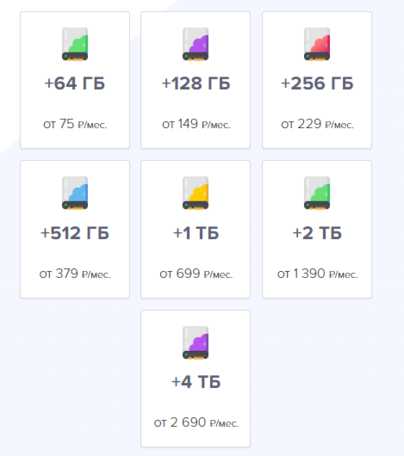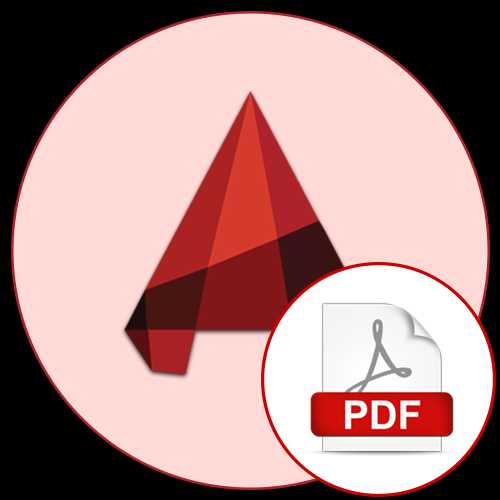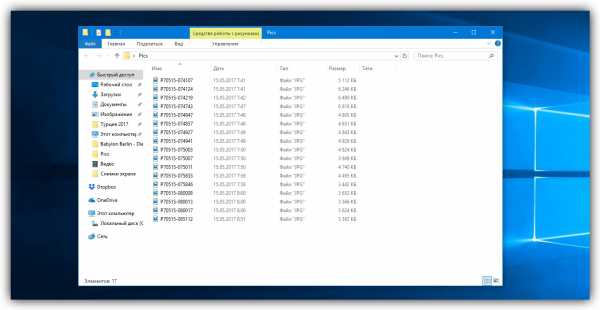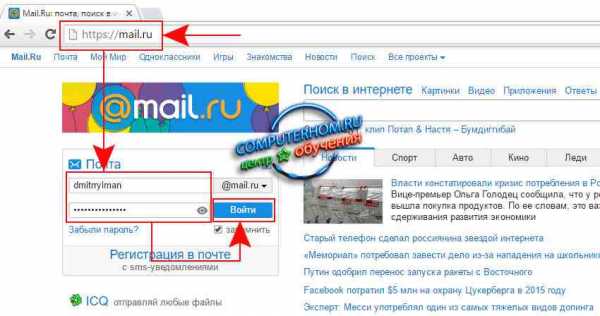Как получить файл ключей для webmoney keeper winpro
Файл ключей - WebMoney Wiki
Файл ключей - это специальный файл для программы WM Keeper WinPro (Classic), который содержит в себе секретные данные и нужен для доступа к WMID при одном из вариантов входа в Кипер - способе Этот компьютер. Имеет в своем расширении kwm (символы после имени файла и точки) и строго установленный размер 164 байта. Для дополнительной безопасности файл ключей закрывается собственным паролем, который устанавливается лично участником.
При более ранних версиях программы WM Keeper WinPro файл ключей создавался в обязательном порядке и был обязателен для входа в Кипер. Сейчас это только один из вариантов, а основным способом входа в кошельки является E-num Storage.
В обычном режиме WM Keeper WinPro работает, не запрашивая файла ключей. Вы вводите WMID, пароль и работаете. Но если Вы:
- переустанавливаете Windows или входите с другой учётной записи;
- меняете технические параметры компьютера;
- входите с другого компьютера;
и т.д.,
то программа кроме WMID-а и пароля для входа запрашивает файл ключей и пароль для него.
Если провести аналогию — файл ключей (вместе со своим паролем) — по сути схож с общегражданским паспортом. Вам не нужно его постоянно показывать, но нужно его иметь под рукой и быть готовым к тому, что в любой момент он может потребоваться.
С другой стороны, следует позаботиться о том, чтобы никто посторонний не завладел Вашим файлом ключей и паролем для него. Поэтому храните файлы на надежных сменных носителях (например на CD или на Flash-карте). Уместно сделать несколько копий на разных носителях.
Также бережно храните пароль к этому файлу. Без него файл ключей не имеет смысла. Пароль задаётся локально и в журналах системы WebMoney Transfer никак не отображается, т.е., никто не сможет помочь Вам восстановить его.
Как получить файл ключей?
1 Запустите программу WM Keeper WinPro (Classic) и выберите в меню пункт "Инструменты/Параметры программы...".
2 В появившемся окне выберите вкладку "Безопасность" и нажмите кнопку "Сохранить ключи...".
3 Выберите место на съемном диске, куда будет сохранен файл ключей. Бережно храните файл ключей!
4 Введите пароль к файлу ключей и нажмите кнопку "ОК". Сохраните этот пароль в надежном месте, он будет использоваться для расшифровки файла ключей.
Порядок получения доступа к WM Keeper WinPro по окончании процедуры восстановления контроля
1 По окончании процедуры восстановления контроля на ваш контактный e–mail вы получите письмо от Центра Аттестации, содержащее инструкцию о порядке получения доступа к WMID с файлом ключей. Скачайте и сохраните файл ключей, прикрепленный к письму. ОБЯЗАТЕЛЬНО сделайте резервную копию на сменном носителе информации.
По окончании процедуры восстановления контроля вы получите письмо следующего содержания:
Скачайте и сохраните файл ключей, прикрепленный к письму. ОБЯЗАТЕЛЬНО сделайте резервную копию на сменном носителе информации.
2 После получения файла ключей загрузите последнюю версию программы WebMoney Keeper WinPro (ссылка на скачивание приведена в письме) или убедитесь, что последняя версия у Вас уже установлена.
3 В качестве пароля для входа и пароля для файла ключей (после восстановления они одинаковые) вам нужно указать код, который был отправлен вам в SMS-сообщении по окончании процедуры восстановления.
4 Порядок входа в WM Keeper WinPro будет в данном случае будет выглядеть следующим образом:
- запустите WM Keeper WinPro;
- укажите Ваш WMID и нажмите на ссылку "Восстановление"
- введите пароль на вход в WM Keeper WinPro, укажите место хранения файла ключей и пароль для него. Внимание!!! После прохождения процедуры восстановления контроля пароль для файла ключей совпадает с паролем для входа и сообщается вам на мобильный телефон в SMS-сообщении или задается вами самостоятельно. Нажмите Ок;
- далее вам необходимо создать новый файл данных. Нажмите Ок.
При выполнении всех надлежащих инструкций вы получите доступ к кошельку.
5 В случае, если до процедуры восстановления вы использовали систему авторизации E-num для входа в ваш WMID, то, поскольку при прохождении процедуры восстановления вам были созданы новые ключи и пароль, после входа в ваш WMID вам следует заново загрузить ключи доступа в E-num, для последующей возможности использования авторизации E-num при входе в Кипер. см инструкцию
В целях безопасности рекомендуем вам сменить ключ, пароль для входа и название файла ключей.
См. также:
Восстановление контроля над WM Keeper WinPro
Вход в WM Keeper WinPro через Файл ключей
Современная версия WM Keeper WinPro в обычном режиме работает, не запрашивая файла ключей. Вы вводите WMID, пароль и работаете. Но если Вы:
- переустанавливаете Windows или входите с другой учётной записи;
- меняете технические параметры компьютера;
- входите с другого компьютера,
то программа, кроме WMID и пароля, запрашивает файл ключей и код доступа к нему (процесс инициализации).
Для инициализации WM Keeper WinPro необходимо обладать резервной копией файла ключей и знать код доступа к данному файлу. Код доступа задаётся участником при сохранении файла ключей.
Процесс инициализации состоит из нескольких этапов:
1 Запустите WM Keeper WinPro, введите Ваш WMID и нажмите кнопку “Восстановление”:
Введите пароль на вход, укажите место хранения файла ключей и пароль к файлу (код доступа) и нажмите "Ок"
Смена ключей WM Keeper WinPro
Cмена ключей WM Keeper WinPro (Classic) производит смену вашего ключа на сервере сертификации WebMoney.
Для того чтобы сделать смену ключей выполните следующие действия:
1 Запустите программу WM Keeper WinPro.
2 Нажмите Инструменты - Параметры программы..., далее перейдите на закладку Безопасность и нажмите Сменить ключи...,
Выберете способ подтверждения Подтверждения операций при помощи сервиcа E-num или SMS и следуйте дальнейшим инструкциям.
3 Введите ваш пароль на вход (не путайте с кодом доступа к ключу) и нажмите Далее, после чего произойдет смена файла ключей. Потом Вам будет предложено указать место сохранения файла ключей, задать и подтвердить код доступа к нему.
4 Поскольку вы сменили ключ на сервере, все ранее сохраненные вами резервные копии файла ключей становятся недействительными и с помощью них вы уже не сможете войти в ваш WMID. Поэтому для того чтобы не утратить доступ к кошелькам, вам в обязательном порядке нужно заново сохранить файл ключей.
Если вы используете для входа в WM Keeper WinPro авторизацию с помощью E-num, после смены ключей вам нужно будет заново загрузить ключи в E-num, иначе войти в ваш WMID таким способом не получится, т.к. в E-num Storage будет храниться старая информация о ключах. (см. инструкцию)
Файл ключей для WebMoney Keeper Classic
Файл ключей является специальным файлом, предназначенным для программы WebMoney Keeper Classic. Он содержит секретные данные и предназначается для осуществления доступа к WMID, используя один из вариантов входа в Кипер – способ Этот компьютер. Он имеет расширение kwm (символы после вида файла, а также точки). Его размер всегда составляет 164 байта. Для обеспечения дополнительных мер безопасности файл ключей пользователь закрывает собственным паролем, который он устанавливает лично.
Существуют также более ранние версии программы WebMoney Keeper Classic, где файл ключей был обязательным и служил для входа в Кипер. В данный момент основным способом входа в кошельки считается E-num Storage, а файл ключей – всего лишь один из вариантов.
Когда WebMoney Keeper Classic работает в обычном режиме, он не запрашивает файл ключей. Вводится WMID, пароль и начинается работа. Однако, в случаях, когда Вы:
- производите переустановку Windows, или меняете учетную запись при входе;
- производите изменение технических параметров компьютера;
- меняете при входе компьютер;
- и так далее,
то программа, за исключением WMID-а, а также пароля для входа, будет запрашивать у Вас файл ключей и пароль к нему.
Файл ключей и пароль к нему можно сравнить с общегражданским паспортом, который имеет каждый человек. Его не нужно постоянно показывать, носить с собой, но бывают случаи, когда он необходим.
Очень важно, чтобы вашим файлом ключей и паролем к нему не смог завладеть никто их посторонних. Советуем для хранения информации использовать такие надежные сменные носители как CD, или же Flash-карта. Скопируйте данные сразу на несколько носителей.
Не менее бережно следует хранить и пароль к данному файлу, ведь без него файл ключей утрачивает смысл. Поскольку пароль можно задать только локальным способом, система WebMoney Transfer его не отображает. Следовательно, восстановить его Вам уже никто не поможет.
Что нужно для создания/получения файла ключей?
1. Запустите программу WebMoney Keeper Classic и выберите в меню пункт «Инструменты/Параметры программы…».
2. В появившемся окне выберите вкладку «Безопасность» и нажмите кнопку «Сохранить ключи…».
3. Выберите место на съемном диске, куда нужно сохранить файл ключей. Бережно и осторожно храните файл ключей!
4. Введите пароль к файлу ключей и нажмите кнопку «ОК». Сохраните этот пароль в надежном месте, он будет использоваться для расшифровки файла ключей.
Создание резервной копии файла ключей
Для этого нужно запустить WM Keeper WinPro (Classic) и в режиме On-line зайти в меню Инструменты -> Параметры программы -> Безопасность -> Сохранить ключи в файл.
После этого Вы получите оповещение о том, что данная операция требует подтверждения, выберете способ подтверждения SMS или E-num и следуйте дальнейшим инструкциям:
Внимательно отнеситесь к заданию кода доступа к файлу ключей - он не сохраняется и никуда не передается. Помочь Вам восстановить его никто не сможет!
См. также:
Переход на другой компьютер первый запуск
Файл ключей
Смена ключей WM Keeper WinPro
Войдите в WM Keeper WinPro с помощью файла ключей
Текущая версия Keeper WinPro обычно работает без запроса ключевого файла, поэтому для начала работы достаточно ввести WMID и пароль. Однако если вы:
- переустановите Windows или войдите под другой учетной записью;
- изменить технические параметры компьютера; или
- авторизуйтесь с другого компьютера.
Программа запрашивает также файл ключа и код доступа к файлу ключа в дополнение к WMID и паролю.
Для инициализации WM Keeper вам потребуется резервная копия ключевого файла и код доступа к этому файлу. Код доступа задается пользователем при резервном копировании ключевого файла.
Процесс инициализации включает следующие шаги:
1 Запустите WM Keeper WinPro и щелкните ссылку: «Восстановление».
2 Затем введите пароль, нажмите кнопку «Обзор», чтобы перейти к расположению файла ключа и введите код доступа.Затем нажмите кнопку «Ок».
.
Ключевой файл - WebMoney Wiki
Что такое ключевой файл?
Ключевой файл - это специальный файл для программы WM Keeper WinPro, который содержит данные для аутентификации информации для аутентификации пользователей для доступа к WMID при одном из вариантов входа в Keeper - метод Этот компьютер . Имеет в своем расширении kwm (символы после имени файла и точки) и строго фиксированный размер 164 байта
В более ранних версиях WM Keeper WinPro при регистрации файл ключа создавался в обязательном порядке.Теперь это только один из вариантов, а основной способ входа в WMID - E-num Storage.
Текущая версия Keeper WinPro обычно работает без запроса ключевого файла, поэтому для начала работы достаточно ввести WMID и пароль. Однако если вы:
- переустановите Windows или войдите под другой учетной записью;
- изменять технические параметры компьютера; или
- войти с другого компьютера
Программа запрашивает также файл ключа и код доступа к файлу ключа в дополнение к WMID и паролю.
В поисках сходства можно сравнить ключевой файл (вместе с кодом доступа) с обычным паспортом. Необязательно демонстрировать это все время, но нужно иметь это под рукой и быть готовым к тому, что он может понадобиться в любой момент.
С другой стороны, убедитесь, что посторонние лица не могут завладеть вашим файлом ключа и кодом доступа. Храните файлы на безопасном съемном носителе (например, на компакт-диске или карте флэш-памяти). Целесообразно создавать несколько копий на разных носителях.
Обязательно сохраните этот код доступа к файлу. Использование ключевого файла без него не имеет смысла. Код доступа устанавливается локально и не отображается в журналах WebMoney Transfer, а значит, никто не сможет вам помочь восстановить его.
Как получить ключевой файл?
1 Запустите WebMoney Keeper и выберите пункт меню «Инструменты / Настройки ...».
2 В появившемся окне выберите вкладку «Безопасность» и нажмите «Сохранить ключи в файл».
3 Выберите место на съемном диске, на котором будет сохранен ключевой файл.Храните ключевой файл бережно!
4 Введите пароль (код доступа) к ключевому файлу и нажмите OK. Сохраните пароль в надежном месте; он будет использован для расшифровки ключевого файла.
.Сохранение ключевого файла WM Keeper WinPro
1 В WM Keeper 3.8.0.0 и более поздних версиях закрытый ключ сохраняется в E-num, а основным методом входа в WMID является авторизация E-num на основе SMS-запроса-ответа. Ранние версии основывались на обязательной генерации закрытых ключей.
2 Но если в конце процесса регистрации вы получите сообщение, как показано на рисунке ниже:
Означает, что вы уже подписывали учетную запись E-num раньше, вы должны создать резервную копию своего ключа, чтобы иметь доступ к вашему WMID. После ввода кода активации на веб-сайте безопасности вам будет предложено создать резервную копию вашего ключа, как показано ниже:
Пожалуйста, нажмите Да и сохраните свой ключ на съемном диске, создайте кодовую фразу для своего ключевого файла (обязательно запомните эту кодовую фразу или сохраните ее в надежном месте. Вы можете создать другую парольную фразу для каждой создаваемой резервной копии или всегда использовать ее то же).
См. Также: Как создать резервную копию файла ключа в WebMoney Keeper WinPro
Изменение секретного ключа WM Keeper WinPro
Как получить доступ к WM Keeper WinPro после завершения процедуры восстановления доступа
1 После завершения процедуры восстановления Центр проверки отправит дальнейшие инструкции на адрес электронной почты, который вы указали при регистрации. К этому письму будет прикреплен новый ключевой файл.
Если вы восстановили доступ к своему WMID, следуя упрощенной схеме восстановления, вы получите сообщение, как показано на рисунке ниже:
Если вы восстановили доступ к своему WMID по стандартной схеме, вы получите сообщение, как показано на рисунке ниже:
Загрузите ключевой файл и сохраните его на свой компьютер. Обязательно сделайте резервную копию файла на съемный диск.
2 После сохранения ключевого файла загрузите последнюю версию WM Keeper WinPro с http://www.wmtransfer.com/ или убедитесь, что она установлена на вашем компьютере.
3 Если вы восстановили доступ к своему WMID, следуя упрощенной схеме восстановления, вам следует использовать код подтверждения, отправленный вам по SMS и используемый вами для подтверждения заявки на восстановление, в качестве пароля для входа и пароля ключевого файла (после процесса восстановления они будет идентичным).
Если вы восстановили доступ к своему WMID по стандартной схеме, новый пароль для входа в WM Keeper WinPro и пароль ключевого файла (в этом случае они будут идентичны), которые вы задали сами и продублировали в sms-сообщении при подаче заявки на доступ к WMID реставрация
4 Чтобы войти в WM Keeper WinPro, выполните следующие действия:
- запустить WM Keeper WinPro;
- введите свой WMID и выберите «Восстановление»
- введите свой пароль WM Keeper WinPro, укажите путь к ключевому файлу и введите его пароль (имейте в виду, что в вашем случае эти два пароля совпадают) и нажмите «ОК»
- далее вам нужно создать новый файл базы данных.Выберите нужный вариант и нажмите «ОК»
По завершении всех этих шагов вы получите доступ к своему WMID.
5 Если вы раньше входили в WMID через авторизацию E-num, после процедуры восстановления вам необходимо снова загрузить ключи доступа E-num (потому что для вас были созданы новые ключи и пароль), как только вы вошли в WMID в чтобы иметь возможность использовать авторизацию E-num в будущем. (см. подробности)
Мы настоятельно рекомендуем вам изменить свой пароль, ключевой файл и его парольную фразу в целях безопасности.
См. Также:
Восстановление контроля над WM Keeper WinPro
Советы по подключению к WM Keeper WinPro
В онлайн-режиме программа WM Keeper WinPro устанавливает соединение с сертификационным сервером системы через TCP-порт 2802. Сообщение «Невозможно установить соединение с центром сертификации» означает, что этот порт на вашем компьютере закрыт и вам необходимо открыть его.
Проверить доступ к серверу сертификации через TCP-порт 2802:
Для этого в меню Windows нажмите Пуск-Выполнить, введите "cmd" , нажмите ОК, а затем в открывшемся окне введите telnet (IP-адрес сервера сертификации) 2802 и нажмите кнопку «Enter».
Откроется окно с пустым экраном.
При нажатии кнопки Enter в окне должно появиться сообщение о потере связи.
При отсутствии подключения будет сообщение о невозможности подключения, либо при нажатии кнопки Enter курсор будет перемещаться, не выдавая никаких сообщений.
Если при проверке доступа к серверу сертификации через TCP-порт 2802 появляется сообщение об ошибке «telnet не является внутренней или внешней командой», это означает, что у вас отключен сервер telnet службы Windows.
Чтобы включить службу сервера Telnet в Windows, выполните следующие действия:
Пуск-> Панель управления-> Программы и компоненты-> Включение или выключение функций Windows-> выберите пункт Telnet Client-> ОК
Дополнительную информацию о том, как включить службу telnet-сервера, можно найти здесь
Если вы используете компьютер дома, вероятно, порт был закрыт брандмауэром.
Если вы используете для доступа рабочий компьютер, обратитесь к системному администратору.
Если у вас есть прокси-сервер (если ваш компьютер использует его для доступа в Интернет), то он должен быть настроен на двустороннюю передачу: разрешить оба пакета с вашего компьютера на серверы сертификации и в обратном направлении.
В настоящее время серверы сертификации имеют доменные имена
wmsc1.webmoney.ru, IP адрес:
212.118.48.13, 212.118.48.133, 212.118.48.6, 212.118.48.5, 212.118.48.138,
212.118.48.132, 212.118.48.131, 212.118.48.129, 212.118.48.7, 212.118.48.136,
212.118.48.130, 212.118.48.137, 212.118.48.139, 212.118.48.135
wmsc2.webmoney.ru, IP адрес:
212.118.48.178, 91.227.52.146, 91.200.28.146, 91.227.52.145, 212.118.48.179,
91.200.28.145, 212.118.48.180, 91.200.28.147, 212.118.48.177, 91.200.28.148,
91.227.52.148.144, 91.227.52.148.144 , 91.200.28.144, 91.227.52.147, 212.118.48.176
wmsc3.webmoney.ru, IP адрес:
91.227.52.142, 91.227.52.133, 91.227.52.137, 91.227.52.135, 91.227.52.134,
91.227.52.131, 91.227.52.138, 91.227.52.143, 91.227.52.129, 91.227.52.130,
91.227.52.141, 91.227.52.141, 91.227.52 91.227.52.132, 91.227.52.140, 91.227.52.136
wmsc4.webmoney.ru, IP адрес:
91.200.28.138, 91.200.28.130, 91.200.28.142, 91.200.28.129, 91.200.28.136,
91.200.28.139, 91.200.28.134, 91.200.28.131, 91.200.28.132, 91.200.28.137,
91.200.28.133, 91.200.28.140 , 91.200.28.135, 91.200.28.143, 91.200.28.141
Программа WM Keeper WinPro не имеет встроенного прокси-клиента, поэтому при работе через прокси-сервер необходимо использовать отдельную программу-прокси-клиент. Такие программы могут быть предоставлены как в составе прокси-сервера, так и отдельно.
В зависимости от типа и версии для прокси-сервера могут потребоваться разные настройки. Кроме того, в некоторых случаях может быть невозможно настроить прокси-сервер (например, из-за отсутствия доступа к нему).Решением проблемы в таких случаях является использование программ, позволяющих обходить прокси-серверы: WinGate, Kerio FireWall 5.1.x или UserGate 3.0.
Ниже вы найдете инструкции по настройке различных прокси-серверов и программного обеспечения:
Если тест дал положительный результат (открывается пустое черное окно и после нажатия любой клавиши на экране появилось сообщение о том, что соединение потеряно), а Keeper не подключается, также попробуйте сделать следующее: найдите файл называется "хосты" (без расширения).Для этого в WindowsNT / 2000 он находится в каталоге System32 / drivers / etc, в Windows9x - в корневом каталоге системы. В Windows9x вместо файла hosts может быть только файл hosts .sam. В этом случае создайте файл hosts и скопируйте содержимое файла hosts .sam.
Добавьте в конец файла такие данные:
212.158.173.5 wmsc2.webmoney.ru
92.227.52.132 wmsc3.webmoney.ru
91.200.28.138 wmsc4.webmoney.ru
212.118.48.136 wmsc1.webmoney.ru
92.227.52.133 wmsc3.webmoney.ru
212.118.48.132 wmsc1.webmoney.ru
212.118.48.139 wmsc1.webmoney.ru
, если файла "hosts" нет, создайте его и вставьте указанную выше строку.
Если это не изменит ситуацию с Хранителем:
- попробовать переустановить программу
- для проверки ваших брандмауэров и прокси-серверов (если есть) на предмет блокировок порта
- , чтобы связаться с вашим интернет-провайдером (или системным администратором) с учетом ограничений на прохождение пакетов через TCP-порт 2802.(ограничения в обе стороны по длине пакета и т. д.).
Изменение секретного ключа WM Keeper WinPro
Смена ключа WM Keeper WinPro (Classic) на вашем компьютере приводит к смене этого ключа на сервере сертификации WebMoney
Если вы хотите сменить ключ, просто выполните следующие действия:
1 Запустите WebMoney Keeper WinPro на вашем компьютере.
2 Выберите Инструменты - Настройки , затем откройте вкладку Безопасность и выберите Изменить ключи .
После этого вы получите запрос на подтверждение, выберите способ подтверждения с помощью SMS или E-num и следуйте инструкциям:
3 Введите свой Пароль (убедитесь, что вы вводите пароль, который вы используете для входа в WMID, а не кодовую фразу для ключевого файла) и нажмите Далее .
Как только ваш ключевой файл будет изменен, вам будет предложено выбрать папку, в которой вы хотите его сохранить, и новую парольную фразу.
4 Как только ваш ключ будет изменен на сервере, все резервные копии вашего старого ключа станут недействительными (их больше нельзя будет использовать для доступа к вашему WMID). Поэтому мы настоятельно рекомендуем вам создать резервную копию вашего измененного ключа.
Если вы используете авторизацию E-num для доступа к своему WMID, вы должны загрузить измененный ключ в E-num.В противном случае вы не сможете войти в свой WM Keeper с помощью технологии запроса / ответа E-num.
.